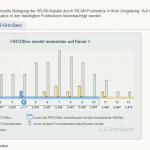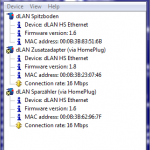WLAN ist ja heutzutage nichts besonderes. So wundert’s kaum, dass bei uns zu Hause um die 10 drahtlose Netze von den Nachbarn im ganzen Gansdahl II zu sehen sind. Damit die eigene WLAN-Verbindung stabil funktioniert, muss ich gelegentlich auf der Fritzbox im Spitzboden manuell den WLAN-Kanal wechseln. Mit der automatischen Kanalwahl funktioniert’s auf Dauer nicht so toll. Im Moment geht’s mit 802.11g und 802.11n auf Kanal 4 sehr gut, d.h. mein Netbook verbindet sich mit stolzen 150 MBit/s. Im 5 GHz-Band lasse ich die Fritzbox gar nicht senden, diese Kanäle kann eh keins von unseren Geräten nutzen. Und natürlich reduziert bei uns die Fritzbox die WLAN-Sendeleistung dem Bedarf entsprechend und schaltet WLAN nachts sogar ganz ab – beides um Energie zu sparen und unnötigen Elektrosmog zu vermeiden.
Da unser Yello Sparzähler bereits sowieso eine dLAN-Verbindung (Powerline) zur Fritzbox nutzt, ist das Internet bei uns quasi schon in jeder Stromsteckdose drin. Deswegen wollte ich nun unbedingt versuchen, weitere Geräte über dLAN anzuschließen. Das könnte irgendwann im Fitnesskeller z.B. für ein Internetradio interessant sein, da es dort keine Netzwerkdosen gibt und die WLAN-Verbindung im Keller nicht so stabil ist. Der Powerline-Adapter von Yello und der Sparzähler an sich werden vom Devolo Informer als devolo dLAN HS Ethernet erkannt (die Firmware ver. 1.6 lässt sich jedoch leider nicht upgraden). So habe ich mir einen weiteren gebrauchten devolo HS 85 Adapter gekauft und ausprobiert. Für die Netzeinrichtung (mit dem devolo dLAN Configuration Wizard) muss man die Security IDs aller dLAN-Geräte kennen. Beim Sparzähler findet man diese auf der Rückseite des abnehmbaren Kommunikationsteils (in dem auch die Lämpchen sitzen, die die blinkende „Lebenslinie“ zeigen). Dieser Teil ist übrigens nicht verplombt und man kann ein Netzwerkgerät im Keller direkt dadran anschließen. Ansonsten ist die Einrichtung sehr einfach und mein Zusatzadapter verbindet sich nun über Stromnetz mit dem Router. Je nach Steckdose beträgt die Übertragungsrate bis zu 50 MBit/s (von den möglichen 85 MBit/s). Nett!